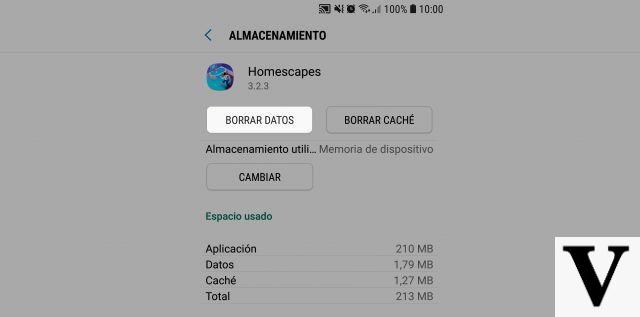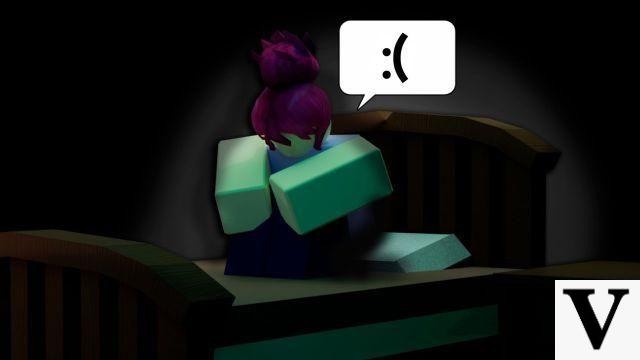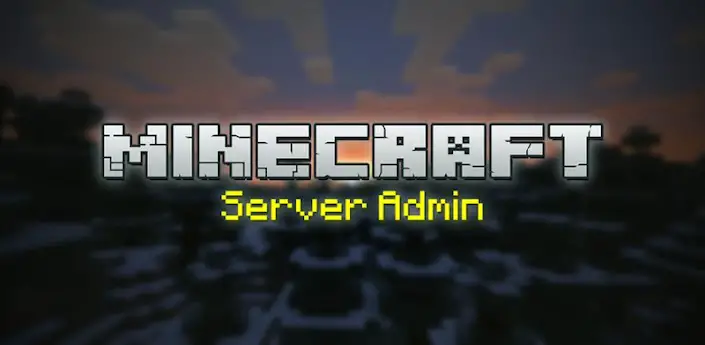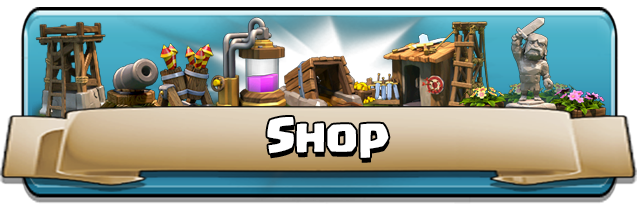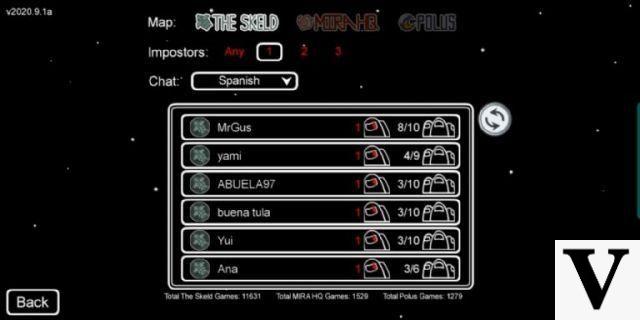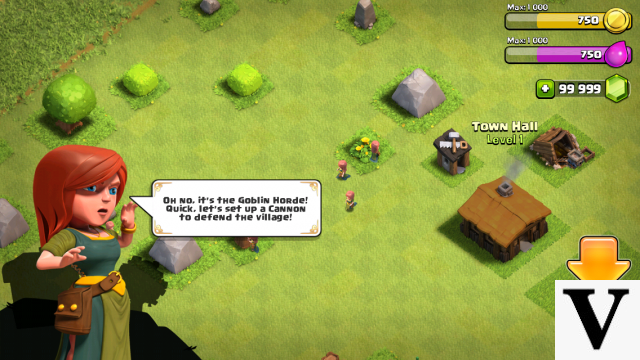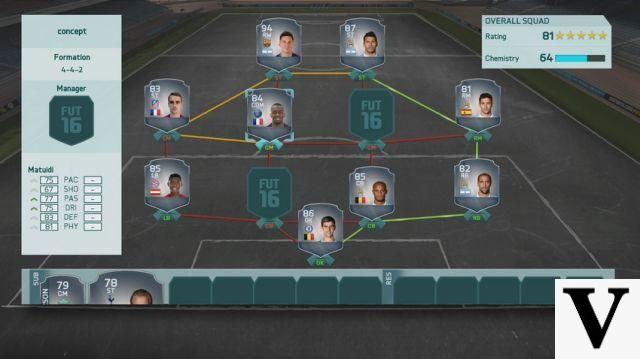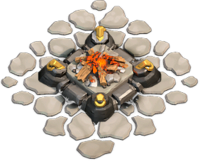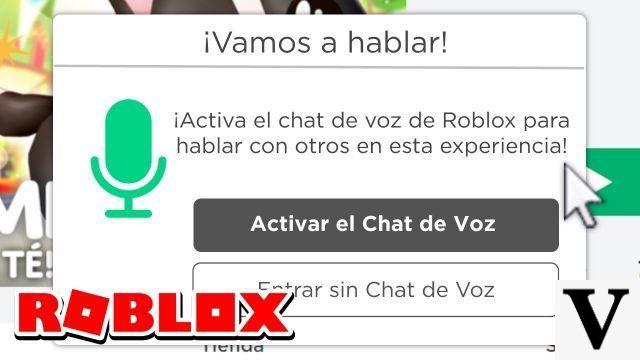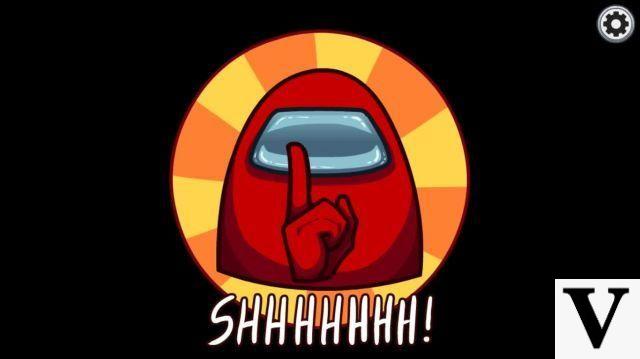Contenido
- 1 Paso 1
- 2 Paso 2
- 3 Paso 3
- 4 Paso 4
- 5 Paso 5
- 6 Paso 6
Paso 1:
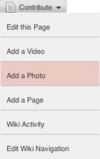
Primero querrás estar en cualquier página de clashofgaming.com y podrás ver un botón "Contribuir" en la esquina superior derecha de la página. Querrá hacer clic aquí y aparecerá un cuadro desplegable. Desde aquí, querrá hacer clic en "Agregar una foto". Puede elegir otras opciones aquí, pero por ahora nos centramos en cómo cargar imágenes.
Paso 2:
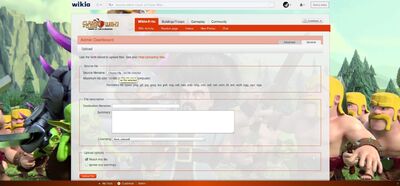
Una vez que haga clic en "Agregar una foto", aparecerá una página con este aspecto (puede hacer clic en la imagen para agrandarla). Hay varias cosas que hacer en esta página, pero lo primero que querrá hacer es hacer clic en el  botón. Esto abrirá los archivos de su computadora, una vez que encuentre la imagen que le gustaría cargar en clashofgaming.com. Intente cargar solo las imágenes que usará, las imágenes no utilizadas eventualmente se eliminarán.
botón. Esto abrirá los archivos de su computadora, una vez que encuentre la imagen que le gustaría cargar en clashofgaming.com. Intente cargar solo las imágenes que usará, las imágenes no utilizadas eventualmente se eliminarán.
Paso 3:

Después de cargar la imagen, ahora debe asignarle un nombre. Intente encontrar algo único, no "IMG_2015" o algo por el estilo. Por ejemplo, si está subiendo una imagen de su base de Choque de clanes, puede nombrarla "Base de Jefes" o algo parecido. Si nombra la imagen "Mi base", esa imagen puede ser reemplazada por la imagen de otra persona que también se llame "Mi base", así que trate de encontrar un nombre que nadie más use. O si está cargando una imagen de un bárbaro que dibujó, puede nombrar ese dibujo de Bárbaro de los jefes. Un consejo útil, si aún no lo ha notado, es agregar su propio nombre de usuario al nombre de la imagen para que sea único porque nadie más tiene su nombre de usuario.
Paso 4:

También puede agregar un resumen de su imagen. Para hacer esto, simplemente escriba lo que quiera decir en el cuadro "Resumen". Puede hablar sobre su base y cómo la diseñó si cargó una imagen de su base, o simplemente escriba algo simple como "¡Esta es mi base que creé!" No es necesario que agregue un resumen a diferencia del nombre de su imagen, pero no está de más agregar uno.
Paso 5:
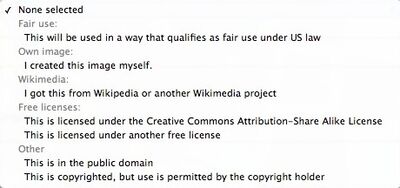
También puede agregar un "resumen" de licencias a su imagen. Si está utilizando una imagen con derechos de autor pero se le dio permiso para hacerlo, deberá cambiar la licencia a "Esto tiene derechos de autor, pero el propietario de los derechos de autor permite su uso". O si usted mismo creó la imagen, puede cambiar la licencia a "Yo mismo creé esta imagen". Las opciones a las que puede cambiar la licencia se encuentran a la derecha.
Paso 6:
Una vez que haya realizado todos esos pasos, ¡estará listo para cargar la imagen! ¡Haz clic en el botón "Subir" y tu imagen ahora está en clashofgaming.com!